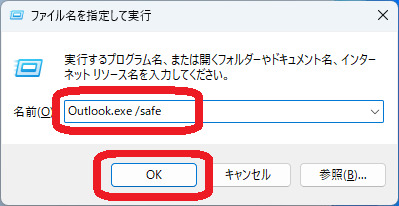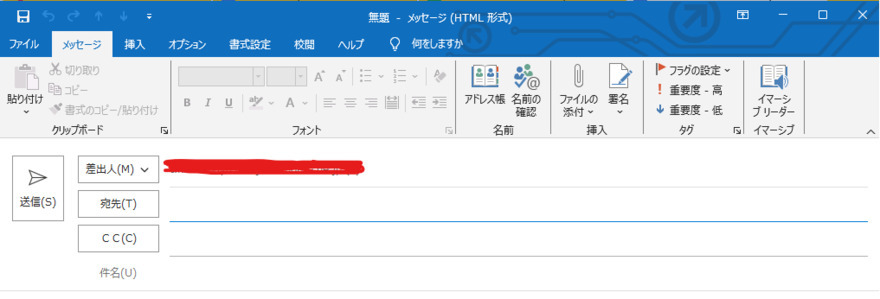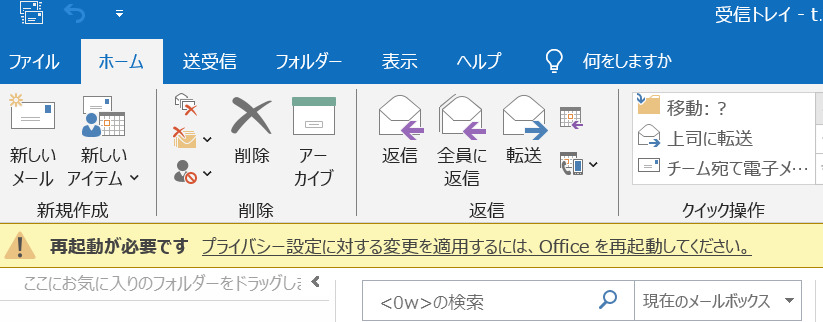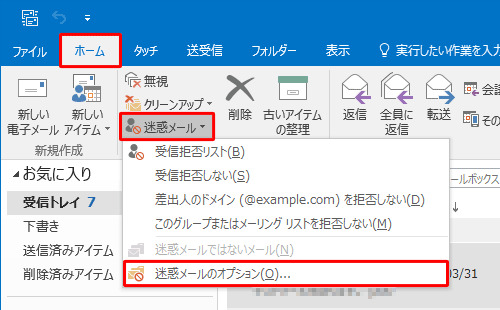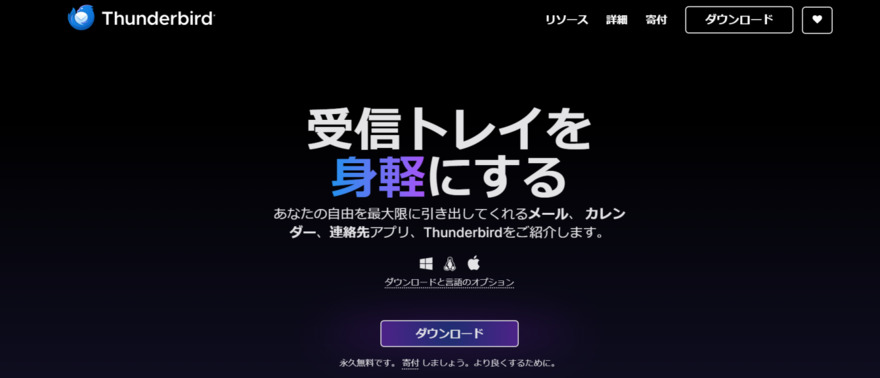Microsoft社が開発したMicrosoft Outlookは、ビジネスシーンで利用されている個人情報管理ソフトウェアです。電子メール機能をはじめ、予定表、連絡先管理、仕事管理、メモ、ToDoリストなど豊富な機能が搭載されています。Outlookにはメール自動返信機能も搭載されており、顧客とのやり取りに活用できます。
しかし、Outlookの機能について詳しくない方は「どのように自動返信機能を使えばいいのかわからない」という悩みもあるでしょう。当記事では、Outlookの自動返信機能について設定方法や活用方法について詳しく紹介します。
Outlookの「自動返信(応答)」機能について解説
はじめにOutlookの自動返信機能について、詳細やメリット、注意点について詳しく解説します。どのようなソフトウェアなのかを理解するためにも、ぜひチェックしてください。
自動返信(応答)機能とは?
Outlookの自動返信機能とは、受信メールに対して設定したメール内容を自動的に返信できる機能です。自動返信機能を設定すると、Outlookのソフトウェアを開いていなくても設定されたメールで返信できます。Outlookの自動返信機能はMicrosoft Exchangeアカウントのみ利用できるため、IMAPアカウントやPOP3アカウントでは使えません。
ただし、仕分けルール機能を活用すれば、Microsoft Exchangeアカウント以外でもメールの自動返信を設定可能です。そのためOutlookの自動返信機能を利用するときは、事前にアカウントの種類をチェックしておきましょう。
自動返信メールを利用するメリット
営業活動では複数の顧客を抱えているため、営業担当者の不在時にメールが届くこともあります。顧客からのメールに長時間返信できなければ、相手の悩みや課題に迅速な回答ができず信頼関係の構築が難しくなってしまいます。
そこでOutlookの自動返信機能を利用することで、適切なメールを返信すれば顧客と良好な関係を構築可能です。メール対応にかかる工数も削減でき、営業担当者の作業効率化にもつながります。顧客に対して柔軟な対応ができる点は、自動返信メールを利用する大きなメリットといえるでしょう。
Outlook自動応答を設定する際の注意点
Outlookの自動返信機能を設定するときは、シーンに合わせた記載が必要です。営業担当者の不在時や営業時間外の問い合わせ、フォームからの問い合わせ、資料請求の返信などシーンに最適な返信内容を記載することで、柔軟な対応ができるようになります。
もしシーンに合わせた記載をしていなかった場合、顧客からのメールに合わない内容を送ってしまう可能性が高いです。また、Outlookの自動返信機能ではメールに「自動応答」と記載されるため、タイトルを変更しておくことも大切です。さらに自動返信を利用すると署名が入らないので、返信の本文として入力する必要があります。相手とのトラブルを防ぐためにも、自動返信のメール内容に気をつけるようにしましょう。
Outlookの「自動返信(応答)」機能の設定手順
こちらでは、Outlookの自動返信機能を設定する手順について説明します。前提として、Microsoft Exchangeアカウントを利用している状態で設定するようにしてください。Outlookの自動返信機能の設定手順は、以下の通りです。
Outlookのホーム画面左上の「ファイル」から「自動応答」をクリック

「自動応答」ウィンドウの「自動応答を送信する」にチェックを入れて「次の期間のみ送信する」にもチェックを入れる

「自動応答」欄に送信したいメッセージを入れて「OK」をクリック

「自動応答を送信する」から「 一定期間のみ返信を送信する」を選択すれば、開始時刻と終了時刻を入力して設定した時間帯に自動返信できます。
「新しい Outlook」の設定が機能しないときは、画面から「クラシック Outlook」タブを選択して設定を加えましょう。
Outlookの自動返信の例文3選
こちらでは、Outlookの自動返信の例文をシーン別に3つ紹介します。各シーンで最適な自動返信をするためにも、ぜひ参考にご覧ください。
休暇中の自動返信例
営業担当者が休暇中の場合、以下のような自動返信例がおすすめです。
件名:〇月〇日~〇日まで休暇のため不在にしております(△△社/〇〇)
本文:
※このメールは自動返信によって送信されています。
お世話になっております。
△△株式会社の〇〇でございます。
この度、ご連絡をいただき誠にありがとうございます。
大変恐縮ではございますが、〇月〇日~〇日まで〇〇のため不在にしております。
〇月〇日から出社いたしますので、ご回答は今しばらくお待ちください。
お急ぎのご用件がございましたら、お手数ですが弊社までご連絡いただけますと幸いです。
ご迷惑をおかけしてしまい申し訳ございませんが、何卒よろしくお願いいたします。
────────────────────────
企業名:〇〇
担当部署:〇〇
連絡先:〇〇
URL:〇〇
────────────────────────
営業時間外の自動返信例
営業担当者が営業時間外の場合、以下のような自動返信例がおすすめです。
件名:【サイト名・会社名など】お問い合わせいただきありがとうございます。
本文:※このメールは自動返信によって送信されています。
〇〇様
お世話になっております。
(サイト名・会社名など)でございます。
この度は、お問い合わせいただきありがとうございました。
以下の内容でお問い合わせを受付いたしました。
---------------------------------------
▼お問い合わせ内容
お名前:
電話番号:
メールアドレス:
お問い合わせ日時:
お問い合わせ番号:
お問い合わせ内容:
---------------------------------------
改めて担当よりご連絡いたしますので、今しばらくお待ちくださいませ。
※このメールにお心当たりのない場合は、×××@×××.comまでご連絡ください。
────────────────────────
企業名:〇〇
住所:〇〇
連絡先:〇〇
URL:〇〇
────────────────────────
資料請求への自動返信例
顧客から資料請求があった場合、以下のような自動返信例がおすすめです。
件名:【〇〇株式会社】資料請求に関するご案内
本文:※このメールは自動返信によって送信されています。
△△様
この度は、〇〇の資料請求をいただき誠にありがとうございます。
資料につきましては、以下の送付先に郵送させていただきます。
お手元に届くまで今しばらくお待ちくださいませ。
-------------------------------
▼資料送付先
お宛名:
ご住所
-------------------------------
※送付先情報に誤りがある場合や、ご不明点などありましたら、×××@×××.comまでご連絡ください。
────────────────────────
企業名:〇〇
住所:〇〇
連絡先:〇〇
URL:〇〇
────────────────────────
追加情報:Outlookメールが破損して開けない場合の対処方法
Outlookメールが破損して開けない場合、メール修復ソフトの利用がおすすめです。当サイトが推奨している「4DDiG Email Repair」は、Outlookの電子メール/添付/連絡先/カレンダーやその他の重要なデータを簡単に復元できます。
ワンクリックで高速修復できるため、難しい作業は一切ありません。修復されたメールのプレビューを即座に表示でき、内容をチェックしながら復元できる点も特徴です。Outlookメールが破損して開けないときは、ぜひ利用を検討してください。
安全なダウンロード
-
4DDiG Email Repairを起動します。「OST / PSTを選択」ボタンをクリックして、修復する破損したPSTファイルを追加します。
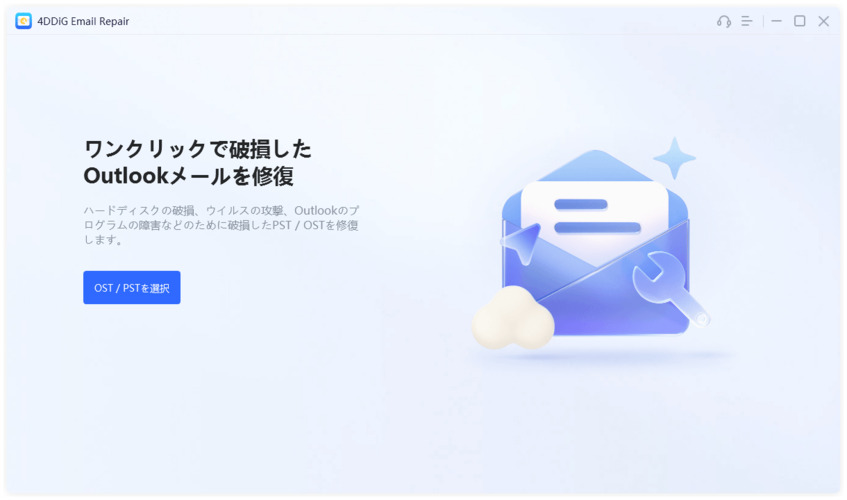
-
追加されたPSTファイルが読み込まれるまで待ち、「修復」をクリックします。
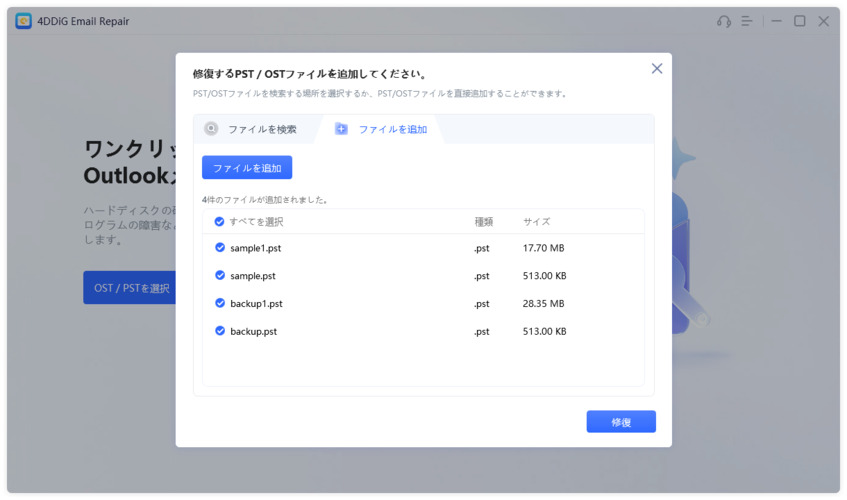
-
修復プロセスが完了するまで待ちます。完了したら、すべてのPSTデータが右側のプレビューボックスに表示され、メールの内容と添付ファイルをプレビューできます。データを検証した後、「保存」をクリックし、指定された場所に修復されたOutlookのPSTデータを保存します。
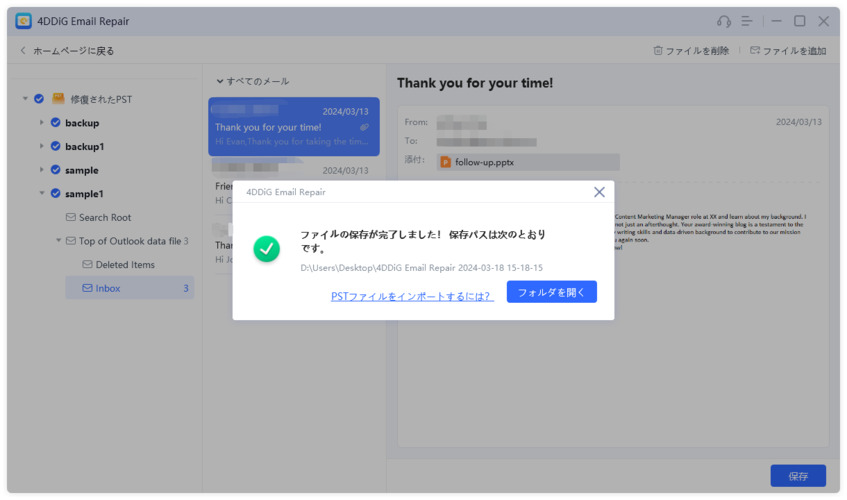
さいごに
今回は、Outlookの自動返信機能について設定方法や活用方法について詳しく紹介しました。Outlookの自動返信機能を利用することで、受信メールに対して設定したメール内容を自動的に返信できます。シーンに合わせて返信内容を設定できるため、柔軟な対応が可能です。
ぜひ当記事で紹介した設定内容や自動返信の例を参考にしながら、Outlookの自動返信機能をビジネスシーンで活用してください。また、Outlookメールが破損して開けないときは当サイトが推奨している「4DDiG Email Repair」のソフトを利用することをおすすめします。
安全なダウンロード
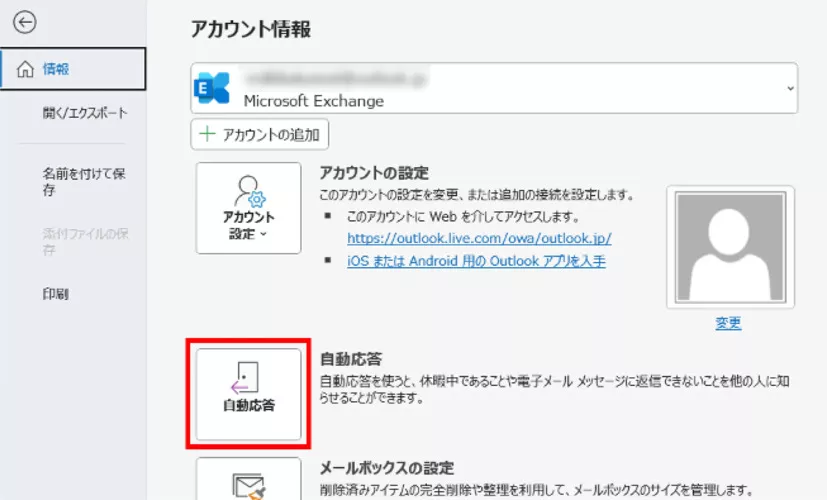
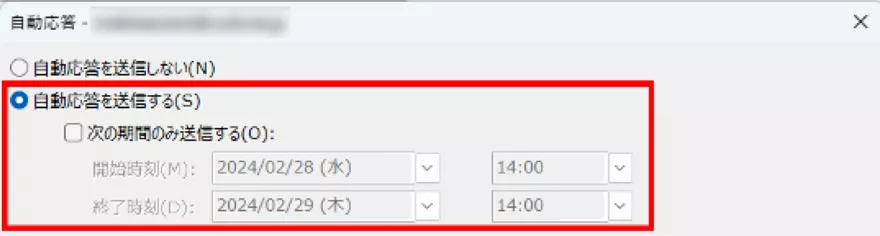
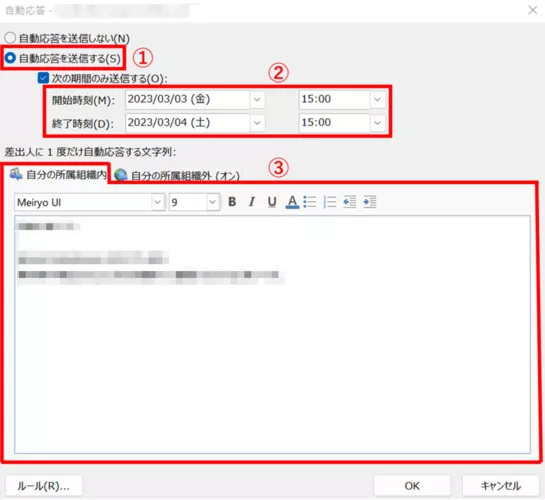
 ChatGPT
ChatGPT
 Google AI モード
Google AI モード
 Perplexity
Perplexity
 Grok
Grok